iMyfone Fixppo - logiciel de réparation du système iOS
Avec ce puissant logiciel, vous pouvez réparer votre iPad qui ne fait que se bloquer facilement sans perte de données.
Il n'y a rien de plus énervant qu'un iPad qui se bloque lors de son utilisation, par exemple l'écran de votre iPad est bloqué. Dans cet article, nous vous exposons les causes de ce problème et les méthodes pour débloquer l'écran de votre iPad. Même si votre iPad fonctionne sous le dernier iOS 26/18/17, l'article peut aussi vous être utile.
Pourquoi mon iPad ne fait que se bloquer ?
Parfois, il se peut que votre iPad se bloque en raison du crash d'une application ou d'un trop plein d'applications en cours d'exécution en même temps. Cela peut entraîner une baisse des performances de l'appareil, ce qui peut à son tour entraîner un blocage. Ce dernier peut aussi être lié à un dysfonctionnement du logiciel du périphérique, à une surchauffe ou à une modification des paramètres de l'appareil. Enfin, il se peut aussi que votre iPad bugue à cause d'une mise à jour vers iOS 26/18/17/16.
1 Forcer le redémarrage de votre iPad
Voici comment effectuer un Hard Reset sur iPad
Étape 1. Localisez le bouton de veille/déverrouillage en haut et le bouton d'accueil de l'iPad.
Étape 2. Appuyez sur le bouton veille/déverrouillage et sur le bouton d'accueil en même temps pendant environ 30 secondes jusqu'à ce que le logo Apple s'affiche sur l'écran de l'iPad. Après cela, votre iPad redémarrera.
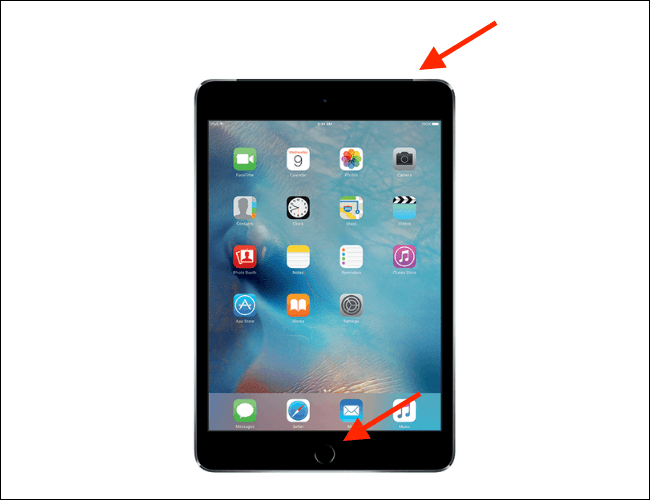
2 Restaurer un iPad dans ses paramètres d'usine via iTunes
Les réglages iPad peuvent entrainer le problème de l'iPad bloqué ou figé. Par conséquant vous pouvez réparer votre iPad en utilisant le logiciel iTunes sur votre ordinateur Mac ou Windows et restaurer votre iPad dans ses paramètres d'usine. Voici comment faire.
Étape 1. Ouvrez iTunes et assurez-vous que vous possédiez la dernière version.
Étape 2. Connectez maintenant votre iPad bloqué à l'ordinateur en utilisant son câble USB.
Étape 3. Une notification apparaîtra sur votre iPad pour vous demander si vous souhaitez « Faire confiance à cet ordinateur » ou pour vous demander de taper un mot de passe.
Étape 4. Cliquez maintenant sur votre iPad depuis iTunes, allez dans l'onglet “Résumé” et cliquez sur "Restaurer l'iPad".
Étape 5. Confirmez la restauration en cliquant sur "Restaurer" et votre iPad sera réparé.
Étape 6. Une fois votre appareil restauré, il redémarrera et vous pourrez à nouveau configurer le périphérique.
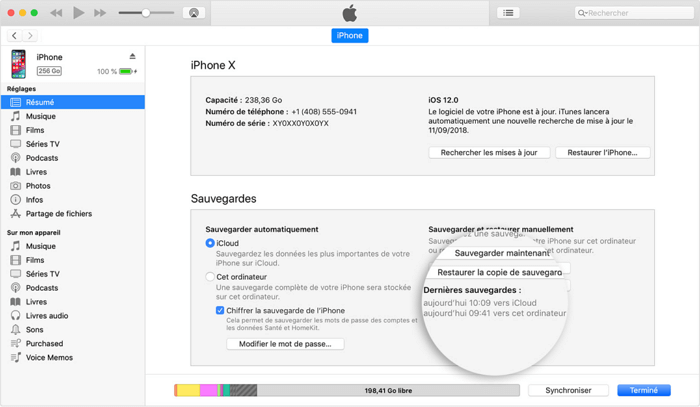
3 Utiliser un outil tiers pour débloquer l'écran d'un iPad bloqué sans perte de données
Vous pouvez également débloquer l'écran d'un iPad sans perdre de données en utilisant un outil tiers, comme iMyFone Fixppo - Outils de réparation iOS. La restauration via iTnues marche aussi mais toutes vos données seront effacées.
Cette fonctionnalité peut réparer un périphérique iOS bloqué sur le logo Apple, sur un écran blanc ou sur un écran noir. Le Mode Standard est utile pour réparer l'écran bloqué iPad et quitter ce blocage. Le processus est simple et vous ne perdrez pas vos données avec méthode.
Comment réparer un iPad qui reste bloqué grâce à iMyFone Fixppo
Une fois que vous avez téléchargé iMyFone Fixppo sur votre ordinateur, installez-le et lancez-le. Munissez-vous aussi de votre câble pour iPad et suivez ces étapes.
Étape 1. Choisissez le mode standard pour garder vos données iPad.
Cliquez dessus et connectez votre iPad bloqué à l'ordinateur à l'aide d'un câble USB. Une fois celui-ci détecté, cliquez sur le bouton "Démarrer".

Étape 2. Choisissez et téléchargez le micrologiciel
Ensuite, iMyFone Fixppo s'occupera de chercher le micrologiciel compatible avec votre iPad. Une fois trouvé, cliquez simplement sur le bouton "Télécharger" et attendez que l'ensemble du micrologiciel soit téléchargé.

Étape 3. Réparez l'iPad pour un retour à la normale
Une fois le téléchargement terminé, le logiciel réparera automatiquement votre iPad figé. En quelques minutes, votre appareil sera réparé et redémarrera.

Cons
- Utiliser le logiciel iMyFone Fixppo iPhone pour réparer une iPad qui ne fait que se bloquer sans perte de données.
- En plus de ce problème, il peut aussi résoudre le problème de l'écran blanc iPad, de chargement iPhone et etc.
- Le prix est moins élevé que celui dans la réparation.








